Vantage(ヴァンテージ)のログインは、会員ページ・MT4・MT5・専用アプリなど複数のプラットフォームから行えます。
取引目的に応じて最適なログイン先を選べるため、操作性や利便性の面で高い評価を得ています。
会員ページでは入出金や口座管理、取引履歴の確認などが可能で、MT4・MT5では実際のトレード操作を行います。
スマートフォンを使えば、Vantage TradingアプリやProTraderでも快適に利用できます。
そこで本記事では、Vantageの各ログイン手順と、ログインできない場合に考えられる原因や対処法を詳しく解説します。
\ 今なら15,000円のトレード資金がもらえる! /
Vantageの会員マイページのログイン方法
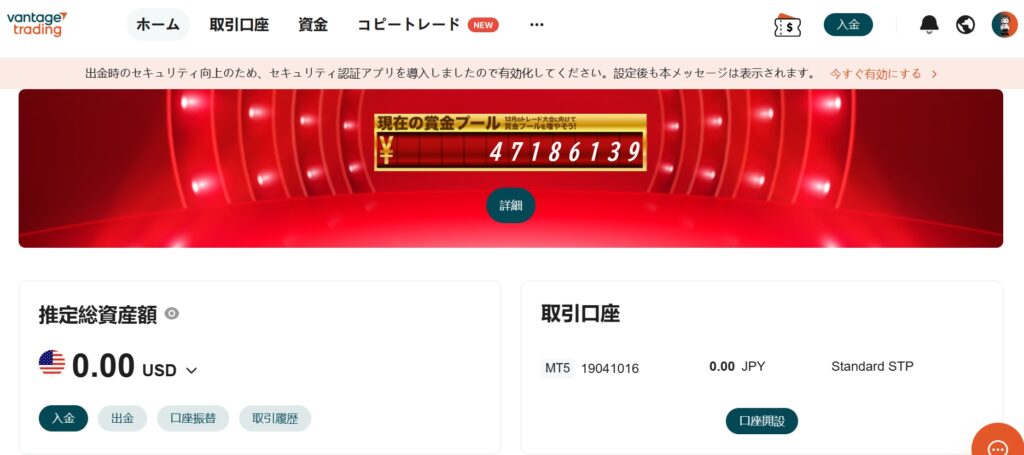
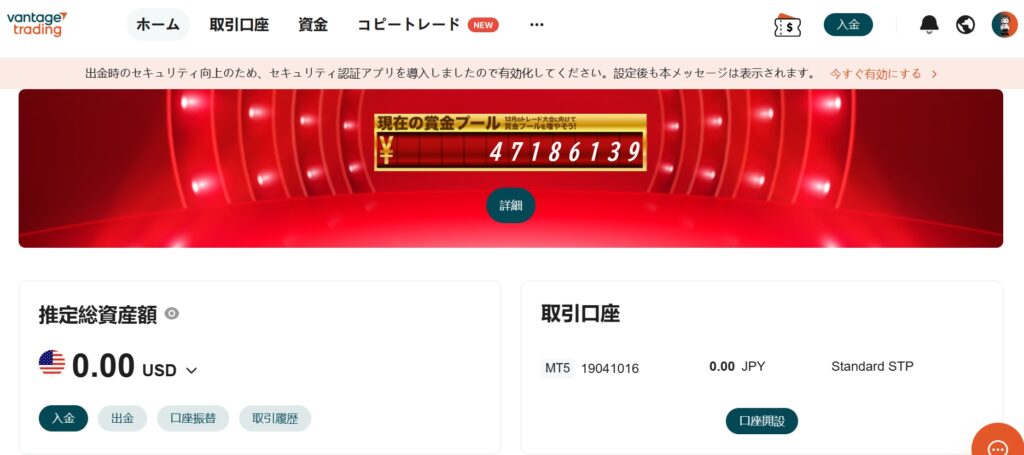
Vantageの会員マイページはクライアントポータルとも呼ばれ、口座情報の確認や入出金、設定変更などを行う重要なページです。
まずはこのマイページへのログイン手順を解説します。
【PC版】マイページへのログイン方法
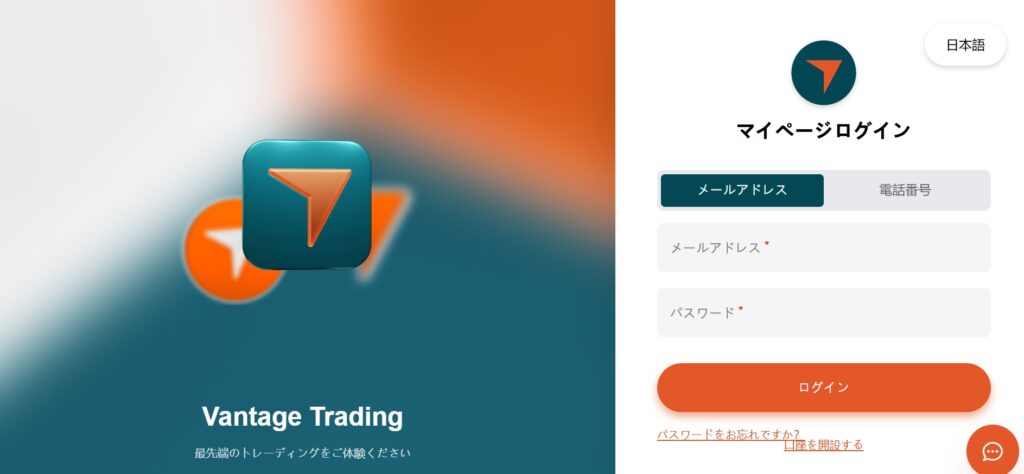
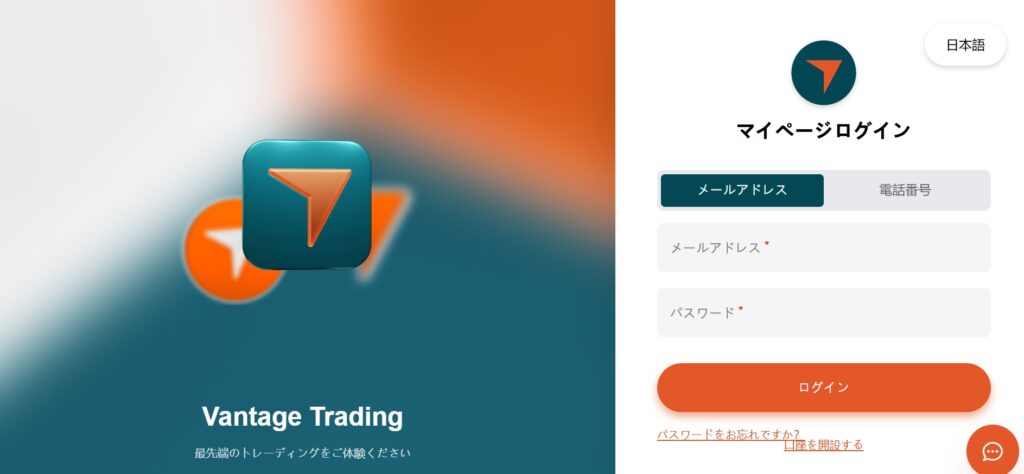
PCからVantage公式サイトにアクセスし、メールアドレスとパスワードを入力してください。
「ログイン」ボタンをクリックするとマイページに移動します。
【スマホ版】マイページへのログイン方法
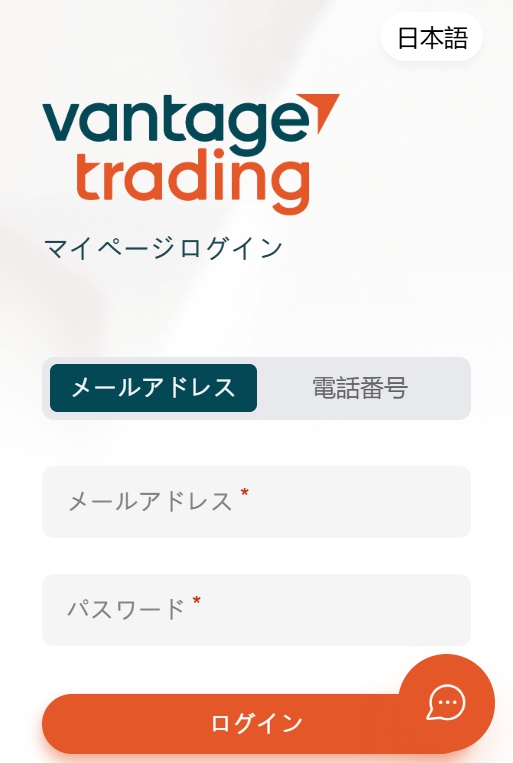
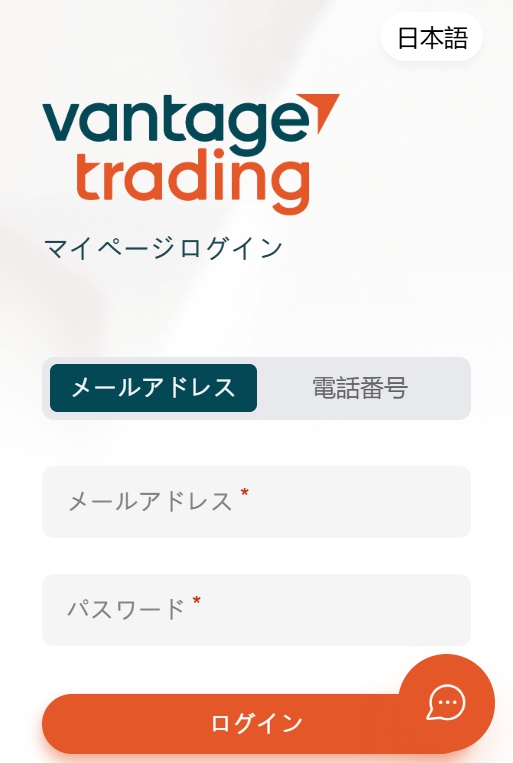
スマホからVantage公式サイトにアクセスし、メールアドレスとパスワードを入力してください。
「ログイン」ボタンをタップするとマイページに移動します。
\ 今なら15,000円のトレード資金がもらえる! /
VantageのMT4・MT5へのログイン方法
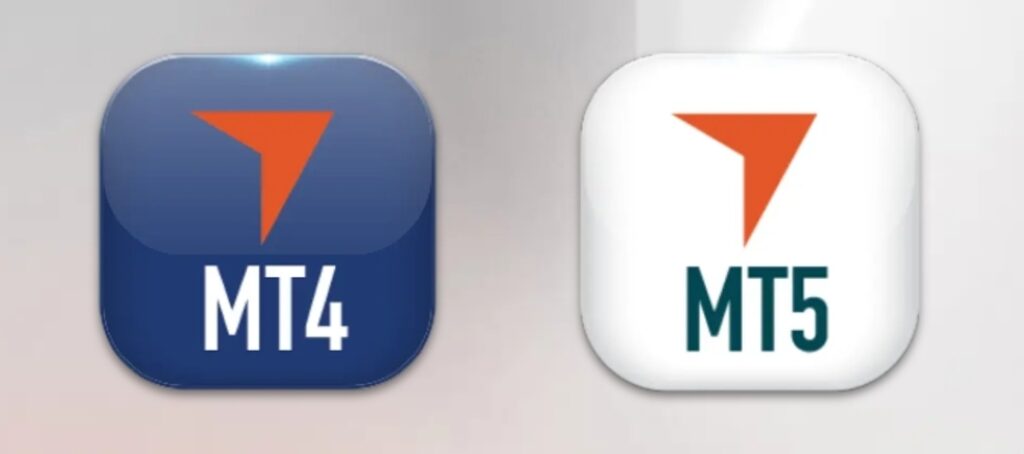
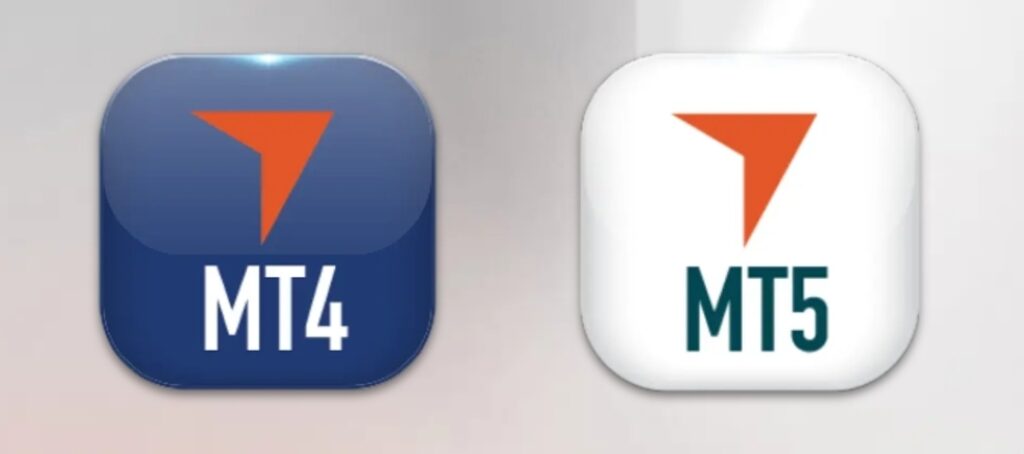
Vantageが提供する取引ツール「MT4(MetaTrader4)」および「MT5(MetaTrader5)」へのログイン手順を説明します。
まず、MT4・MT5のログインに必要な情報は以下の通りです。
- ログインID(口座番号):口座開設完了時に発行されたMT4/MT5の口座番号
- ログインパスワード:口座開設時に自動発行または設定した取引口座のパスワード
- サーバー名:口座開設時に割り当てられた専用サーバーの名称
これらのログイン情報はすべて、口座開設完了時にVantageから送付される「New MT5(またはMT4) Live Account」という件名のメールに記載されています。
まずは口座開設時のメールから、自分の「口座番号」「パスワード」「サーバー名」を確認しましょう。
【PC版】MT4・MT5へのログイン方法
VantageのPC版MT4/MT5にログインするには、まずプラットフォームを公式サイトからダウンロード・インストールしておく必要があります。
インストール後、アプリを起動したら以下の手順でログインします。
- MT4またはMT5を起動し、上部メニューから「ファイル」をクリック
- 「取引口座にログイン」を選択
- ログインID(口座番号)、パスワード、サーバー名を入力
- 「ログイン」を押して接続完了
ログインが成功すると、右下の通信インジケーターが緑と赤で点滅し、気配値ウィンドウにレートが表示されます。
もし接続できない場合は、サーバー名の選択ミスやパスワード誤りがないか確認しましょう。
【スマホ版】MT4・MT5アプリへのログイン方法
スマートフォンでVantageのMT4またはMT5アプリにログインする場合は、事前に口座開設を完了し、ログイン情報を確認しておきましょう。
アプリはApp StoreまたはGoogle Playストアから無料で入手できます。
- 「MetaTrader 4」または「MetaTrader 5」アプリを起動
- 画面上部のメニューから「口座管理」を選択
- 「+」アイコンをタップし、「既存の口座にログイン」を選ぶ
- 検索欄に「Vantage」と入力し、該当サーバーを選択
- ログインIDとパスワードを入力して完了
ログイン後は、取引口座残高やチャートが即座に反映されます。
接続できない場合はサーバー名の入力ミスが多いため、案内メールの情報を正確に入力してください。
\ 今なら15,000円のトレード資金がもらえる! /
Vantage Tradingアプリのログイン方法
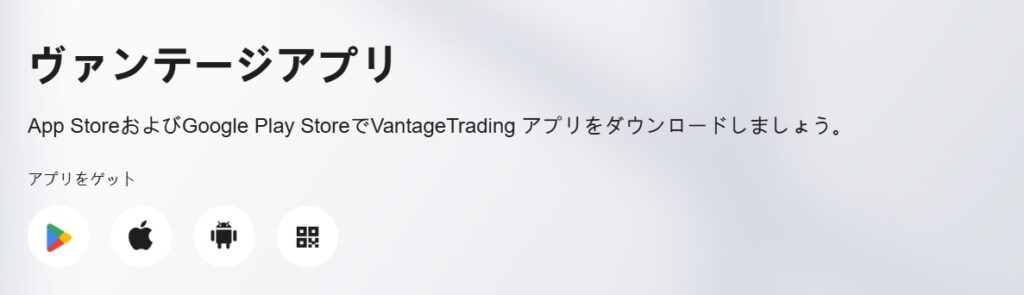
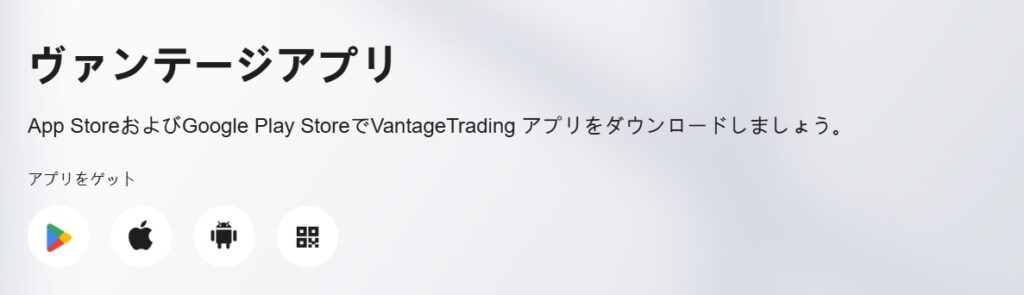
Vantageは独自のスマートフォン向け取引アプリ「Vantage Tradingアプリ」も提供しています。
このアプリを使えば、スマホ一つで1,000種類以上のFXや株式指数、仮想通貨などのCFD取引が可能です。
Vantage Tradingアプリを利用するには、まずVantageのリアル口座を開設しておく必要があります。
まだ口座をお持ちでない場合は、公式サイトから登録を済ませましょう。
Vantage Tradingアプリのログイン方法は以下の通りです。
- App StoreまたはGoogle Playストアでアプリをダウンロード
- アプリを起動しテーマ選択や規約同意など初回設定を完了する
- 画面右下の「プロフィール」アイコンをタップし「ログイン」を選択
- 登録時のメールアドレスとパスワードを入力してログイン
- 初回のみSMSによる二段階認証を行い届いたコードを入力して認証完了
以上で口座に接続され、取引画面にアクセスできます。
入力ミスやパスワード忘れでログインできない場合は、「パスワードを忘れた?」リンクから再設定を行いましょう。
\ 今なら15,000円のトレード資金がもらえる! /
VantageのProTraderのログイン方法


ProTrader(プロトレーダー)は、Vantageが提供する高度な取引プラットフォームで、TradingViewの機能を利用してブラウザ上で直接取引できるツールです。
MT4やMT5を使わずにTradingView経由で取引したい方は、このProTraderを利用します。
VantageのProTraderのログイン方法は以下の通りです。
- 取引口座に200ドル以上を入金する
- マイページ上に表示されたVantageのProTraderの利用規約に同意する
- 「口座番号」と「パスワード」を入力しサインインでログイン完了
もしログインエラーが出る場合は、入力内容に誤りがないかを確認してください。
まれにTradingView側のメンテナンスやサーバー障害によって一時的にログインできないことがありますが、時間をおいて再試行するのが確実です。
\ 今なら15,000円のトレード資金がもらえる! /
Vantageにログインできないときの原因と対処法
「ログイン情報も合っているはずなのにVantageにログインできない…」という場合、そこには何らかの原因があります。
以下では、Vantageにログインできないときの原因と対処法について解説します。
Vantageのマイページにログインできない場合
Vantageのマイページにアクセスできないときは、入力ミスや環境設定の問題が多くを占めます。
最初に確認すべきは、口座開設の完了状況で、まだ承認が済んでいない場合、マイページに入ることはできません。
さらに、英語版サイトに誤ってアクセスしているケースも多く、日本のユーザーは必ず日本語版ドメインからログインする必要があります。
以下に、マイページにログインできない主な原因と対処法をまとめました。
| 主な原因 | 対処法 |
|---|---|
| 口座開設・本人確認が未完了 | 書類提出を完了させてから再ログイン |
| メールアドレス・パスワードの入力ミス | 全角・半角やCaps Lockに注意して再入力 |
| パスワードを忘れた | 「パスワードを忘れましたか?」から再設定 |
| 英語版サイトにアクセスしている | 日本語版サイト(vantagetradings.com)でログイン |
| システム障害・メンテナンス中 | 復旧まで待ち、公式SNSやメールで確認 |
それでもログインできない場合は、口座ロックや通信環境の不安定さも疑われます。
ネット接続を確認し、問題が続く場合はVantageのサポートに問い合わせましょう。
また、Vantageのマイページでは、パスワードを忘れても簡単に再設定できます。
- ログイン画面で「パスワードをお忘れですか?」をクリックする
- 登録メールアドレスを入力して送信する
- 届いたメール内のリセットリンクを開く
- 新しいパスワードを設定して確定
VantageのMT4・MT5にログインできない場合
MT4やMT5にログインできないときは、焦らずに原因を一つずつ確認することが大切です。
口座番号・パスワード・サーバー名のいずれかが間違っているケースが多く、開設時のメールを見直すことで解決できる場合がほとんどです。
また、MT4口座でMT5にログインしようとしたり、逆のパターンを誤って選んでしまう例も多く見られます。
口座の種類に合ったプラットフォームを使っているか必ず確認しましょう。
以下に、MT4・MT5にログインできない主な原因と対処法をまとめました。
| 主な原因 | 対処法 |
|---|---|
| ログインIDやパスワードの入力ミス | 開設完了メールを確認し、正しい情報を再入力 |
| サーバー名の選択ミス | メール記載のサーバー名と一致しているか確認 |
| MT4口座でMT5にログインしている | 口座タイプに対応するプラットフォームを使用 |
| 本人確認・口座開設が未完了 | 手続きを完了させてからログインを再試行 |
| サーバーのメンテナンス中 | 復旧まで待機し、公式情報をチェック |
「無効な口座です」と表示されるときは、情報の入力違いが原因の可能性が高いです。
それでも解決しない場合は、Vantageの日本語サポートに問い合わせましょう。
ログイン状況を確認し、原因を迅速に案内してもらえます。
Vantage Tradingアプリにログインできない場合
Vantage Tradingアプリにログインできないときは、まず基本情報の入力ミスやアカウント未開設などの初歩的な部分を確認しましょう。
メールアドレスやパスワードの入力間違いが原因となることが多く、全角・半角や大文字・小文字の違いにも注意が必要です。
口座開設が完了していない場合は、マイページで本人確認を済ませてから再度ログインを試してください。
以下に、Vantage Tradingアプリにログインできない主な原因と対処法をまとめました。
| 主な原因 | 対処法 |
|---|---|
| 口座開設や本人確認が未完了 | 手続きを完了後にログインを再試行 |
| メールアドレスやパスワードの入力ミス | 入力内容を再確認し、再入力 |
| パスワードを忘れた | 「パスワードを忘れた?」から再設定 |
| アプリの不具合やキャッシュの影響 | アプリを再起動または再インストール |
| サーバー障害・メンテナンス中 | 時間をおいてから再度ログイン |
ログイン情報が正しいのに入れない場合は、キャッシュの削除やアプリの再インストールで改善することがあります。
それでも解決しない場合は、サポートに問い合わせて端末名やエラー内容を伝えると、より的確な案内を受けられます。
VantageのProTraderにログインできない場合
ProTraderはTradingViewを基盤としたVantageの取引プラットフォームで、MT4やMT5と同じ口座情報でログインできます。
アクセスできない場合は、まずリアル口座を開設済みか確認してください。
デモ口座ではProTraderにログインできません。
また、入力ミスやパスワード忘れによるトラブルも多く見られ、大文字・小文字や記号の入力違いなど、細かな部分を見直すだけで解決することがあります。
以下に、ProTraderにログインできない主な原因と対処法をまとめました。
| 主な原因 | 対処法 |
|---|---|
| 口座開設が未完了 | リアル口座を開設し、本人確認を完了させる |
| ログインIDやパスワードの誤入力 | 開設完了メールを確認し、正確に再入力 |
| パスワードを忘れた | マイページからパスワードを再設定 |
| TradingView側の障害 | サーバー状況を確認し、時間をおいて再試行 |
| ネットワークの不安定 | 通信環境を整えて再度アクセス |
それでもログインできない場合は、TradingView側の不具合や一時的なサーバーメンテナンスの可能性もあります。
しばらく時間を置いて再試行し、改善しないときはVantageの日本語サポートへ連絡して確認しましょう。
\ 今なら15,000円のトレード資金がもらえる! /
Vantageのログインに関するよくある質問と回答
Vantageのログイン周りでユーザーから寄せられるよくある質問とその回答をまとめました。
まとめ
ここまで、Vantageの会員マイページやMT4・MT5、公式アプリ、ProTraderへのログイン手順を紹介しました。
必要な情報を正しく入力すれば、初めての方でも迷わずログインできます。
もしログインに失敗した場合は、入力内容の確認やパスワードの再設定など、基本的なチェックから見直してみましょう。
解決しない場合は、Vantageの日本語サポートに相談すれば迅速に対応してもらえます。
安定したログイン環境を維持し、Vantageで安心してトレードを楽しんでください。
\ 今なら15,000円のトレード資金がもらえる! /


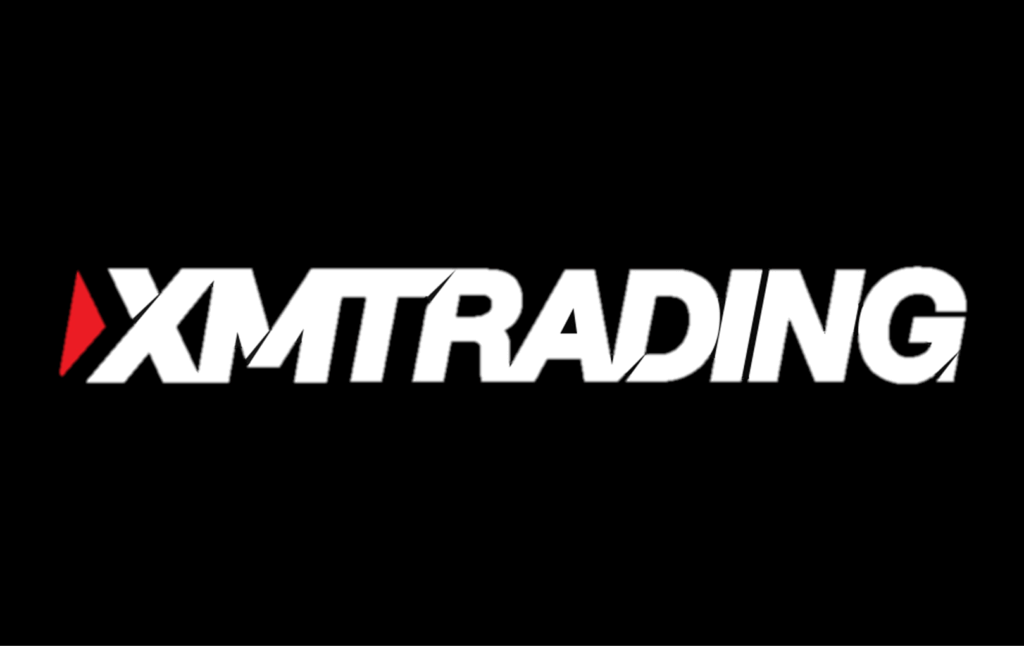










コメント